Главное меню и панель инструментов
Меню и панель инструментов изменяют свой вид, когда активизируется другое окно или объект. Главное меню содержит все команды необходимые для работы с проектом. Команды меню вызываются методом операционной системы WINDOWS. Выпадающие меню содержат все команды, часто используемые команды помещены на панели инструментов.
Если в открытом окне выделен какой-то объект, то щелчком правой клавиши мыши вызывается контекстное меню этого объекта. В нем всегда представлены команды управления объектом и в том числе команда вызова окна диалога, в котором производят настройки параметров этого объекта.
Вид меню и панели инструментов зависит от того объекта, с которым в данный момент работает пользователь. Активность объекта определяет и вид главного меню и панели инструментов, что удобно, так как производится автоматически и дает в момент активизации того или иного объекта доступ к соответствующему набору команд и не требует действий пользователя. Возможно, поэтому фирма AWR называет интеллектуальными свои меню и панели инструментов.
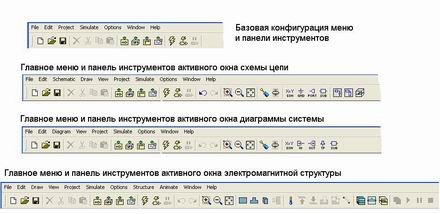
Менеджер Среды проектирования AWR_DE
Менеджер AWR Design Environment расположен в левой вертикальной полосе главного окна программы Рис. 1. Имеется возможность изменять ширину полосы, перемещая курсором мыши разделительную линию вправо и влево, что иногда бывает полезно, например, при просмотре длинных имен объектов.
Сложность Среды проектирования AWR_DE незаметна на первый взгляд, потому что интерфейс программы так тщательно продуман. Множество средств управления не загромождает экран монитора и оставляет место для размещения окон схем диаграмм графиков и многих других графических представлений.
Средства управления проектом распределены по четырем группам, и каждая группа помещена на отдельную вкладку.
Каждая из четырех вкладок в Менеджере AWR_DE имеет свое собственное имя. Имя Project (проект), Elements (элементы), Variables (переменные) понятно без дополнительных объяснений, но имя Layout неоднозначно и рассмотрено подробнее в разделе, на тему работа в Layout.
Переход на вкладку выполняется щелчком левой клавишей мыши на ярлычке, расположенном на нижнем краю вкладок. Так как переключение вкладок освобождает на экране много места, позволяет эффективнее использовать площадь экрана монитора, то его можно признать полезным, но больше пользы получается от сокращения затрат времени на поиск требуемой информации при работе с проектом.
Все вкладки Менеджера AWR_DE отображают состояние всего проекта. Они обеспечивают доступ ко всем элементам схем цепей и блокам диаграмм систем, они управляют параметрами элементов и состоянием параметров, показывают все геометрию макета и структуру его расслоения.
Предназначение каждой вкладки и ее содержание требуют внимательного изучения и постепенного освоения.
Вкладка Project (Менеджер проекта)
Вкладка Project Рис. 3 (на ее ярлычке стоит Proj) содержит узлы графа или ветви дерева иерархии инструментов управления проектом и объекты, которые могут быть использованы в данном проекте или уже созданы в нем. Они расположены в различных версиях не одинаково. Далее будем рассматривать только версию AWR_DE 5.5х.

Рис. 3. Менеджер проекта.
На Рис. 3 помещены переводы английских слов, стоящих правее узлов графа, отображаемых Менеджером проекта. Узлу соответствуют определенные функции. Их много и они весьма разнообразны.

Самый верхний узел во всех версиях Microwave Office (Микроволновый офис) отдан текстовому редактору Design Notes. Заметки разработчика о проекте способствуют надежному переходу от одних стадий проектирования к другим. Особенно он полезен, когда в работе над проектом происходят перерывы, тем что позволяет быстро войти в курс событий и продолжить далее процесс проектирования.

Второй узел сверху в современных версиях Среды проектирования AWR_DE 5.5х занимает Project Options - это узел Параметры Проекта, из которого осуществляются все глобальные настройки. Подробное знакомство с ними происходит далее на примерах выполнения проектов. С ним связано окно диалога, содержащее пять вкладок, в котором помещено много средств управления проектом. Ранние версии МВО имели много окон диалога, вызываемых из различных меню менее организованно.

Специальный редактор глобальных определений. Он позволяет вводить в проект глобальные переменные и затем их использовать в качестве синхронно изменяемых значений для многих параметров элементов схем, блоков диаграмм и других.

Специальная папка для хранения импортируемых файлов параметров элементов. Импортированные файлы данных должны иметь общепринятый формат представления параметров СВЧ цепей.

Многофункциональный узел для хранения и для управления. Диаграммы систем представляют в проекте уровень или аспект системных свойств проектируемых радиоэлектронных устройств. Из этого узла вызывается окно диалога для настройки режимов моделирования системных свойств. Здесь же хранятся все диаграммы систем, созданные в проекте или присоединенные (линкованные).

Тоже многофункциональный узел, где все схемы цепей, доступные проекту, можно хранить и управлять ими. Узел похож на предыдущий.

Еще один многофункциональный узел похожий на два предыдущих. Электромагнитные структуры здесь хранят, их свойствами отсюда управляют.

Узел хранения и управления. Здесь определяют выходные данные типа вычисляемых переменных, сохраняемых после сеанса работы в Среде проектирования AWR_DE.

Тоже узел управления и хранения. Данные, получаемые во время сеанса работы в Среде проектирования AWR_DE, имеют формат графиков. На графиках представлены результаты расчетов. Их Среда проектирования AWR_DE сохраняет в этом узле, но только по содержанию. Вычисленные значения линий на графиках не сохраняются. Подробнее графики рассмотрены на примерах конкретных проектов.

Узел хранения и управления. Критерии или цели оптимизации создаются и сохраняются в этом узле. Настройка режимов оптимизации производится в специальном окне диалога, вызываемого из этого узла.

Аналогичный узел хранения и управления. Здесь цели статистического анализа создают и хранят. Отсюда вызывают окно диалога, для управления статистическим анализом цепи или системы.

Узел определения содержания и хранения выходных данных в специальных форматах.

Программные средства для синтеза фильтров, анализа переменных нагрузок и др.

Инструменты создания сценариев. Сценариями можно определить действия проектировщика и далее их использовать.
Содержание вкладки Менеджера проекта рассмотрено как введение в него, но не как руководство по применению.
Запуск программы автоматически открывает вкладку Project (Проект). Когда она закрыта, то для перехода на нее достаточно щелкнуть на ярлычке внизу с надписью Proj. Вид условных значков этой вкладки следует изучить подробнее и хорошо запомнить с первых шагов.
Вкладка Elem (Менеджер элементов)
Вкладка Elements (Элементы) (Elem) отображает элементы, из которых можно составлять схемы цепей и диаграммы систем. Эту часть Менеджера Среды проектирования AWR_DE называют Менеджером элементов. Переход на нее происходит по щелчку левой клавишей мыши на ярлычке Elem. Он находится внизу вкладки Менеджера AWR_DE.
Верхняя часть вкладки содержит дерево всех библиотек элементов, доступных для установки их в схемы и диаграммы. На нижней части вкладки отображают элементы, входящие в состав библиотеки, выделенной на верхней части Менеджера элементов.
Обзорный Рис. 3 позволяет видеть объекты, помещенные на вкладке Менеджера элементов. Рассмотрим детальнее узлы графа или ветви дерева в верхней части Менеджера элементов.
Библиотек много. Они объединены в две большие группы.

Символ группы библиотек "Элементы цепей".

Символ группы библиотек "Блоки систем".

Рис. 4. Менеджер элементов цепей.
Блоки диаграмм систем не используют в схемах цепей, как и наоборот, элементы цепей не используют в диаграммах систем. Однако схемы и подсхемы цепей можно установить в диаграммы системы, пользуясь библиотекой блоков систем.
Элементы цепей сгруппированы по следующим классам.
 - Копланарные элементы;
- Копланарные элементы;
 - Общие элементы;
- Общие элементы;
 - Переходные соединения;
- Переходные соединения;
 - Линейные устройства;
- Линейные устройства;
 - Дискретные элементы;
- Дискретные элементы;
 - Микрополосковые линии;
- Микрополосковые линии;
 - Нелинейные устройства;
- Нелинейные устройства;
 - Порты;
- Порты;
 - Источники тока и напряжения;
- Источники тока и напряжения;
 - Полосковые элементы;
- Полосковые элементы;
 - Металлодиэлектрические подложки;
- Металлодиэлектрические подложки;
 - Линии передачи;
- Линии передачи;
Кроме этого в проекте возможно использование:
 - Библиотек моделей в формате Spice;
- Библиотек моделей в формате Spice;
 - Доступных подсхем;
- Доступных подсхем;
 - Библиотек моделей в формате Touchstone;
- Библиотек моделей в формате Touchstone;
 - Библиотеки элементов в формате XML.
- Библиотеки элементов в формате XML.
Блоки диаграмм систем образуют другую совокупность классов.
 - Каналы
- Каналы
 - Кодирование / картирование
- Кодирование / картирование
 - Преобразователи
- Преобразователи
 - Внешние приложения
- Внешние приложения
 - Фильтры
- Фильтры
 - Математические блоки
- Математические блоки
 - Модуляция
- Модуляция
 - Порты
- Порты
 - Радиочастотные блоки
- Радиочастотные блоки
 - Сигнальные преобразования
- Сигнальные преобразования
 - Источники сигналов
- Источники сигналов
 - Испытания
- Испытания
 - Устаревшие
- Устаревшие
 - Подсистемы
- Подсистемы
Пять вариантов подсистем Микроволнового офиса можно установить в диаграммы систем, проверить их на выполнение функции системного уровня, там оценить работоспособность конструкции и схемы.
Элементы цепей и блоки систем доступны, когда их можно видеть в нижнем поле Менеджера элементов. Вложенные папки необходимо открыть.

Моделируем схему усилителя согласно заданию курсового проекта.
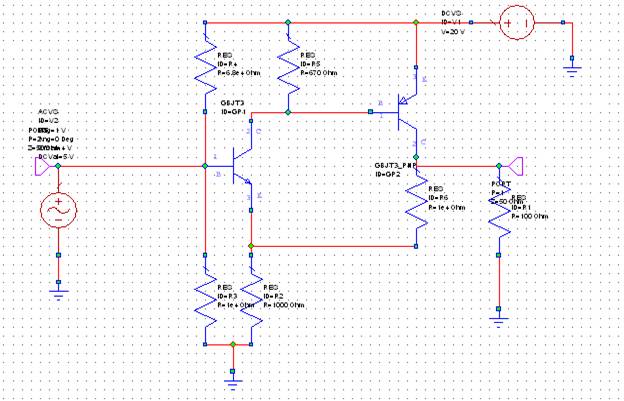
Рис. 9 Схема исследуемого усилителя в программе Microwave Office
 2015-07-04
2015-07-04 3141
3141

 -
-  -
-